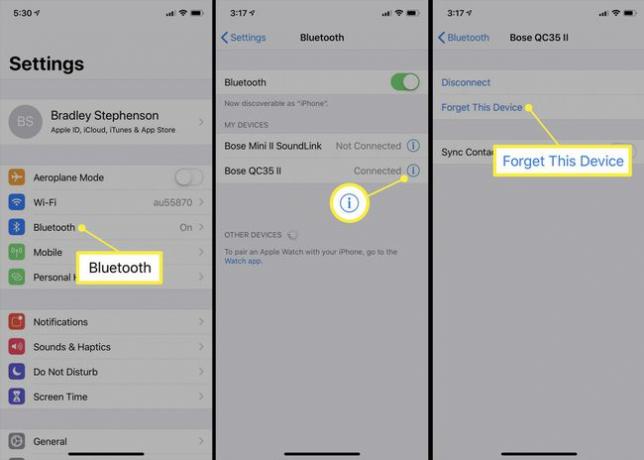Как подключить наушники Bose к вашему iPhone
Все проводные гарнитуры Bose можно подключать к iPhone, оснащенным традиционным аудиоразъемом, но последние модели iPhone не имеют аудиоразъемов, и многие наушники являются беспроводными.
Наушники Bose подключаются к iPhone с помощью блютуз варианты в iOS Настройки или собственное приложение Bose Connect Bose. Каждый метод хорошо работает для первоначального подключения, но приложение Bose Connect имеет тенденцию быть более популярным, поскольку оно обеспечивает больше функций после завершения сопряжения.
Пока новый Bluetooth-наушники Bose могут поставляться с некоторым зарядом в своих батареях, им может потребоваться зарядка, прежде чем их можно будет включить и подключить к вашему iPhone или другому интеллектуальному устройству.
Как подключить наушники Bose к iPhone с помощью приложения Bose Connect
В Приложение Bose Connect это бесплатное приложение для iOS, созданное Bose для сопряжения наушников компании и динамики на Apple iPhone и другие мобильные устройства iOS.
Помимо упрощения всего процесса подключения, приложение Bose Connect устанавливает
Загрузите Bose Connect на свой iPhone из App Store.
Включите Bluetooth-совместимую гарнитуру Bose, переместив переключатель с красного на зеленый на правом наушнике.
-
Открыть Bose Connect приложение.
Убедитесь, что у вас есть Bluetooth включен на вашем iPhone.
-
Приложение Bose Connect для iPhone должно автоматически обнаружить наушники Bose. Когда это произойдет, вы увидите изображение ваших наушников и текст «Перетащите для подключения». Проведите пальцем вниз по экрану, чтобы начать подключение гарнитуры Bose к iPhone. Если ваши наушники не обнаружены, вы увидите экран с несколькими советами, которые помогут вашему iPhone их найти.
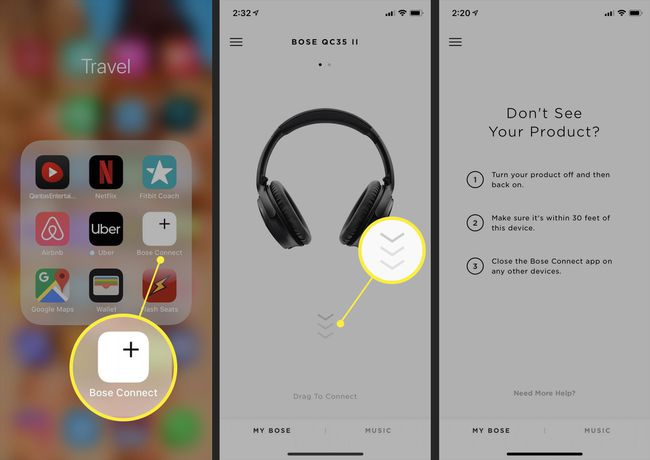
Если вы наденете наушники Bose во время этого процесса, вы услышите звуковое подтверждение подключения, когда оно будет завершено.
Приложение Bose Connect начнет синхронизацию с вашим iPhone, и в нижней части экрана появится слово «Подключение».
-
После подтверждения подключения коснитесь Готов играть внизу экрана. Теперь вы можете использовать Bluetooth-гарнитуру Bose для прослушивания всего звука на вашем iPhone.
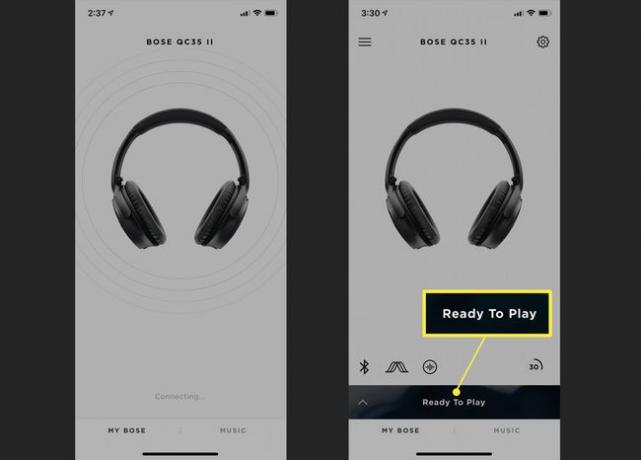
Вы также можете увидеть сообщение «Подготовка обновления продукта» вверху приложения Bose Connect. Это уведомление означает, что приложение загружает обновление, которое оно отправляет по беспроводной сети на ваши наушники Bose.
Как связать гарнитуры Bose с настройками iPhone
Хотя приложение Bose Connect является рекомендуемым методом для сопряжения наушников Bose с iPhone, вы также можете подключить гарнитуру Bose с помощью приложения «Настройки iOS».
Перейти к Настройки > блютуз на айфоне. Для работы этого метода необходимо включить Bluetooth.
Включите наушники Bose, повернув переключатель на правом наушнике с красного на зеленый.
-
Под Другие устройства, коснитесь наушников, которые хотите использовать. Когда соединение с Bluetooth будет установлено, наушники переместятся в Мои устройства раздел со статусом Связаны.

В названии ваших наушников где-то есть "Bose".
Теперь ваши наушники Bose подключены к вашему iPhone.
Хотя этот метод работает для подключения наушников Bose к iPhone, вам потребуется приложение Bose Connect для установки обновлений и контролировать шумоподавление.
Как отключить наушники Bose от iPhone
Выключить наушники Bose Bluetooth очень просто. Просто переведите переключатель на правом наушнике с зеленого на красный.
Если вы хотите отключить наушники от своего iPhone, продолжая использовать их на другом устройстве, вы тоже можете это сделать. Откройте приложение Bose Connect, коснитесь изображения наушников, затем коснитесь Отключить. Вы также можете выключите Bluetooth на вашем iPhone, чтобы отключить беспроводное соединение.
Чтобы полностью удалить наушники Bose с iPhone, чтобы предотвратить их автоматическое сопряжение в будущем, перейдите по ссылке Настройки > блютуз, нажмите я рядом с названием наушников, а затем нажмите Забудьте об этом устройстве.